Tras el anuncio a principios de mayo de 2021, la función de descarga musical al Apple Watch ha ido llegando a gran parte de los usuarios del reloj inteligente. Y seguramente ya puedas utilizarla: te explicamos cómo puedes descargar tus listas de reproducción de Spotify al Apple Watch para escucharlas sin necesidad de iPhone. Sólo con unos auriculares Bluetooth.
Apple mantiene ciertas restricciones en sus dispositivos que sólo pueden salvar sus propias aplicaciones. Dado que gran parte de ellas vienen preinstaladas, éstas disponen de permisos de administración, también ofrecen funciones avanzadas. Es el caso de Apple Music, por ejemplo: hasta hace poco era la única que podía descargar la música al Watch. Spotify introdujo a comienzos de año esta posibilidad, una opción que se ha ido expandiendo con lentitud. Es realmente útil para quienes acostumbran a salir de casa sin el iPhone.
Conecta los auriculares Bluetooth al Apple Watch y sal de casa con la música de Spotify

Descargar el contenido multimedia al Apple Watch es muy práctico si haces deporte y sales al exterior sólo con el reloj, por ejemplo. También resulta práctico para compaginar el almacenamiento del iPhone y el del Watch: gracias a ello puedes multiplicar las listas musicales descargadas; con la posibilidad de elegir desde dónde quieres escucharlas y sin gastar datos móviles.
Antes de empezar con el procedimiento debemos recalcar un detalle imprescindible: para hacer uso de la descarga musical hay que tener activa una suscripción de Spotify Premium. La versión gratuita no tiene habilitada esta función (tampoco permite la escucha offline en el iPhone). Además, tu Spotify debe activar la descarga en el Apple Watch para tu cuenta.
Una vez puestos sobre la mesa los requerimientos, y teniendo en cuenta que el espacio libre en el Apple Watch determinará la cantidad de música que puedes descargarte, veamos cómo puedes hacerlo:
- Debes tener la app de Spotify instalada en el Apple Watch (además de en el móvil, claro). En el caso de que no la tengas abre la app del Watch en tu iPhone, desciende hasta 'Apps disponibles' y pulsa en 'Instalar'.
- Una vez esté instalado Spotify en el Watch abre la app en tu iPhone.
- Selecciona la lista musical que quieras descargar al reloj y pulsa en los tres puntos que aparecen a la derecha de la flecha de descarga.
- Elige 'Descargar en Apple Watch'. La lista procederá a descargarse en el reloj.
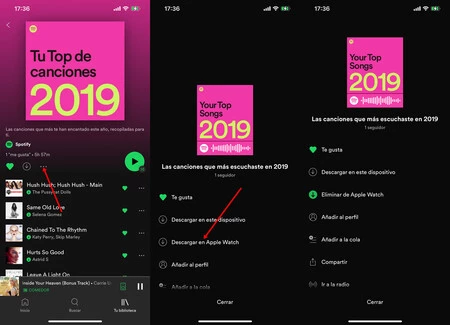
- Mantén Spotify abierto en el iPhone y también en el Apple Watch para evitar interrupciones en la descarga.
- La descarga ocupará más o menos almacenamiento del Apple Watch dependiendo de la calidad de audio que hayas elegido (cámbiala en 'Calidad de audio', dentro de la configuración de Spotify).
- En el caso de que desees eliminar una lista, el mismo menú que seleccionaste para descargarla también te permite ejecutar el borrado: la opción concreta es 'Eliminar del Apple Watch'.
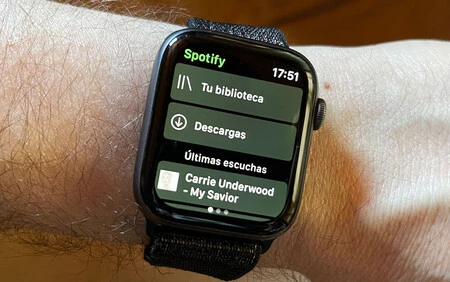
Para escuchar las canciones descargadas en el Apple Watch debes conectarle unos auriculares Bluetooth y, una vez abierta la app en el reloj, seleccionar 'Descargas' del menú. De esa manera Spotify reproducirá el contenido guardado en el reloj, tenga o no conectado el iPhone.
De media, y siempre que el Apple Watch no tenga demasiadas apps instaladas, el reloj puede guardar más de 8.000 canciones de Spotify a buena calidad sin que se llene por completo su almacenamiento. Esta función está disponible para Apple Watch Series 3 y superiores.





